Când NVIDIA a introdus inițial G-Sync în 2013, acesta a schimbat jocul pentru industrie. Majoritatea oamenilor au considerat că este sfântul graal al jocurilor pe PC pentru ceea ce oferea și, pe bună dreptate, deoarece a adus cea mai bună experiență posibilă de joc pe monitoare. Pentru cei care nu știți încă, NVIDIA G-Sync este o tehnologie de afișare la nivel hardware care sincronizează rata de redare a GPU-ului cu rata de reîmprospătare a monitorului. Ca urmare, veți observa imediat diferența în timp ce jucați jocuri, deoarece G-Sync asigură sesiuni de joc netede și fără bâlbâie, eliminând în același timp ruptura ecranului. G-Sync este încorporat în monitoare cu ajutorul unui modul, iar aceste monitoare sunt de obicei mai scumpe. Cu toate acestea, dacă aveți deja un monitor G-Sync, trebuie să îl configurați corect, deoarece există unele confuzii care ar trebui evitate. Deci, să aruncăm o privire cum să configurați și să configurați NVIDIA G-Sync:
Configurarea G-Sync utilizând panoul de control NVIDIA
Există anumite greșeli minore pe care oamenii obișnuiesc să le facă adesea în timp ce configurează G-Sync și, ca urmare, funcția nu funcționează corect. Cu siguranță nu vrem să vă aflați în acea situație, așa că asigurați-vă că urmați acești pași de mai jos pentru a configura corect G-Sync:
- Faceți clic dreapta oriunde pe desktop și faceți clic pe „Panoul de control NVIDIA ” pentru a-l deschide. După ce ați terminat, faceți clic pe „Configurați G-SYNC ” sub secțiunea Afișare a panoului de control. În mod implicit, dacă aveți un monitor G-Sync, veți observa că funcția este activată numai pentru modul ecran complet. Trebuie să schimbăm acest lucru, bifând „Activați G-SYNC pentru modul fereastră și ecran complet ”, deoarece există mai multe jocuri care rulează și în modul fereastră fără margini și pur și simplu nu le putem neglija.

- Acum va trebui să faceți clic pe „Gestionați setările 3D ” în secțiunea Setări 3D a panoului de control NVIDIA. După ce ați terminat, derulați puțin până jos și veți vedea o opțiune numită „Tehnologia monitorului”. Dacă tehnologia monitorului este afișată ca Rată de reîmprospătare fixă (care este în mod normal cazul monitoarelor fără G-Sync), schimbați-o în „G-SYNC ”făcând clic pe butonul drop-down.
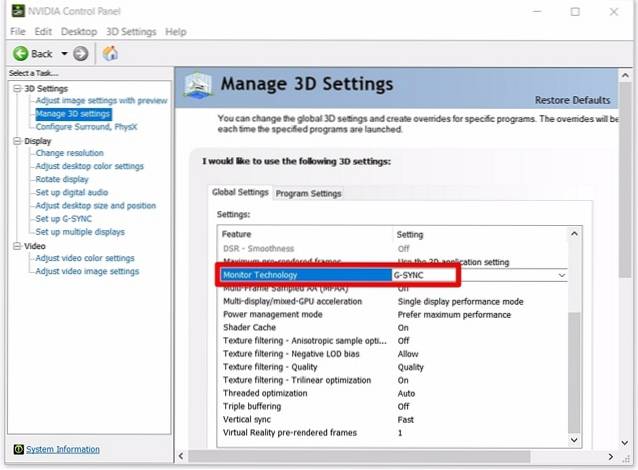
- Ei bine, acesta este pasul în care majoritatea oamenilor se confundă. În partea de jos a aceluiași meniu, veți observa o opțiune pentru Sincronizare verticală. În mod implicit, este setat la „Utilizați setarea aplicației 3D”, dar nu vrem asta. Sincronizarea verticală, care introduce întârzierea de intrare, este inutilă atunci când aveți G-Sync. Deci, făcând clic pe meniul derulant, setați Sincronizare verticală -> Dezactivat.
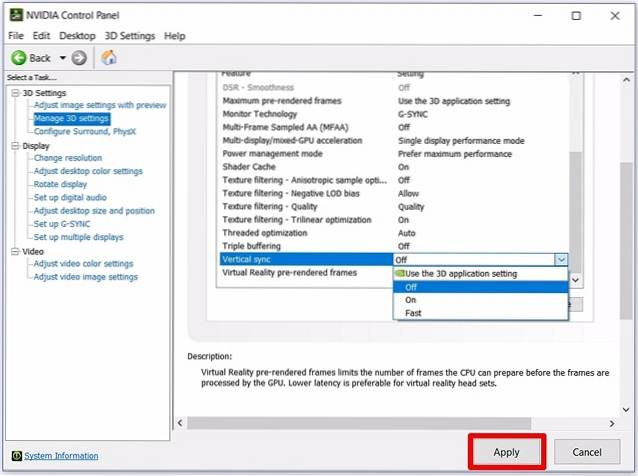
Configurarea G-Sync pentru jocuri
Nu am terminat încă cu configurarea corectă a G-Sync. Mai avem încă câțiva pași care sunt absolut esențiali pentru a determina buna funcționare a G-Sync. Deci, urmați cu atenție pașii de mai jos:
- În mai multe jocuri, V-Sync este activat în mod implicit, dar nu avem deloc nevoie de V-Sync. Depinde total de joc. Dacă dorești dezactivați V-Sync, va trebui să ajungi la Setări grafice / video în cadrul jocului și opriți-l, astfel încât G-Sync să poată funcționa corect.
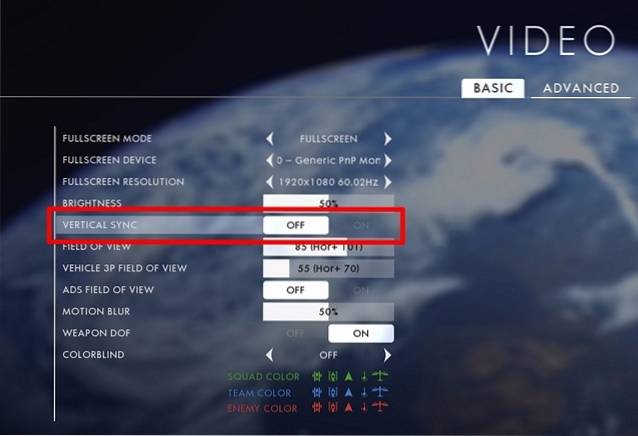
- Acesta este, fără îndoială, cel mai important pas din acest proces și vă voi explica exact de ce. După cum am discutat mai sus, G-Sync funcționează sincronizând rata de redare a GPU-ului cu rata de reîmprospătare a monitorului. Deci, să presupunem că jocul dvs. redă la o rată a cadrelor mai mică decât rata de reîmprospătare a monitorului, G-Sync va reduce rata de reîmprospătare a monitorului pentru a se potrivi cu rata de redare a GPU-ului, pentru a asigura un joc neted. Cu toate acestea, acest proces nu funcționează invers. Dacă GPU redă jocul la o rată de cadre mai mare decât rata de reîmprospătare a monitorului, G-Sync nu va face nimic și veți experimenta ruperea ecranului în timpul jocului. Pentru a evita acest lucru, trebuie blocați rata de cadre a jocului dvs. la rata de reîmprospătare a monitorului. Puteți face acest lucru accesând setările grafice / video ale jocului dvs..
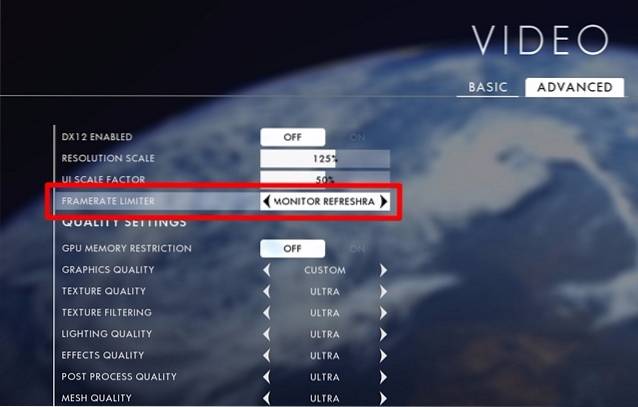
Notă:Nu toate jocurile vă permit să blocați rata cadrelor la rata de reîmprospătare a monitorului. În astfel de cazuri, va trebui să utilizați ceva în plus față de G-Sync. Acest lucru se poate face pe panoul de control NVIDIA activând Sincronizare rapidă în opțiunea Sincronizare verticală, în loc să o opriți complet. Dacă nu preferați să faceți acest lucru, puteți utiliza un software terță parte, cum ar fi RivaTuner, care vine împreună cu MSI Afterburner, care poate limita rata de cadre.
Cum să verificați dacă G-Sync funcționează corect
Dacă nu ați configurat corect G-Sync, veți întâmpina în continuare problemele cu care se confruntă monitoarele normale. Deci, distrugerea ecranului este primul semn că G-Sync al monitorului dvs. nu funcționează corect. Dacă ați urmat toți pașii pe care i-am discutat, suntem destul de siguri că nu veți întâlni niciodată aceste probleme. Cu toate acestea, o singură captură de ecran nu este suficient de bună pentru a vă arăta diferența de performanță, așa că am inclus propriul videoclip NVIDIA pe care voi îl puteți viziona și apoi îl puteți compara cu jocul dvs., pentru a confirma funcționarea corectă a NVIDIA G- Sincronizați pe monitor.
VEZI ȘI: Cum să overclochezi GPU pentru o performanță mai bună a jocurilor
Utilizați NVIDIA G-Sync pentru cea mai bună experiență de joc
După ce accesați G-Sync, nu mai aveți nicio întoarcere. Nu există nicio îndoială că vei urî să pierzi sesiunile de joc netede, fără bâlbâi și fără lacrimi. Acestea fiind spuse, dacă în prezent nu aveți un monitor G-Sync, cu siguranță ar trebui să luați în considerare obținerea unuia. A avea singur un monitor G-Sync nu este suficient de bun, mai ales dacă nu ați configurat corect. Am observat că mai mulți utilizatori au probleme cu configurarea corectă și, prin urmare, am decis să ne facem partea adresându-ne. Deci, ați configurat corect G-Sync acum? Spuneți-ne cum v-a ajutat acest articol prin simpla introducere a câtorva cuvinte în secțiunea de comentarii de mai jos.
 Gadgetshowto
Gadgetshowto



